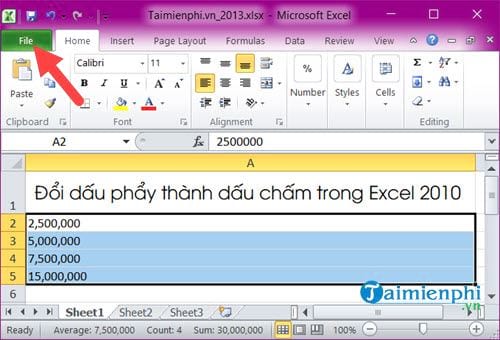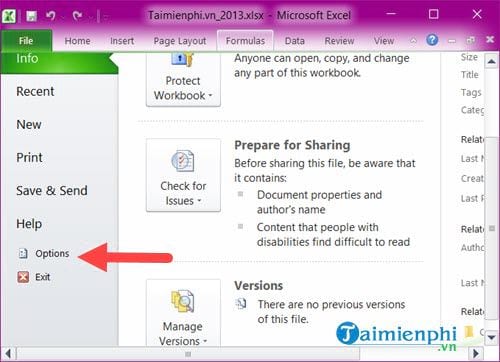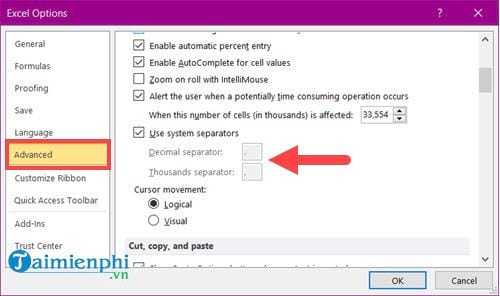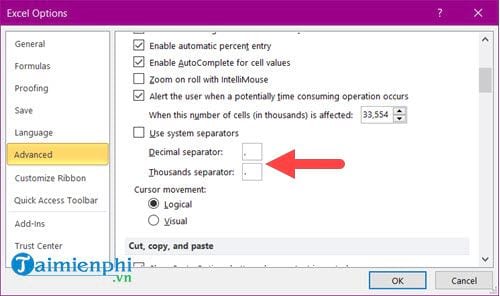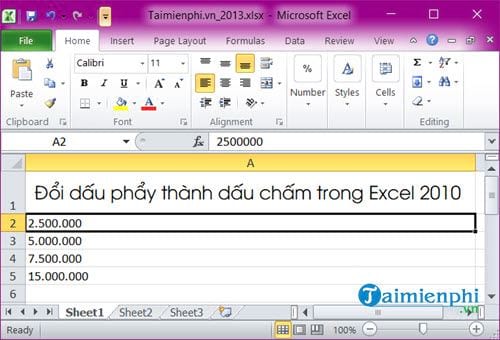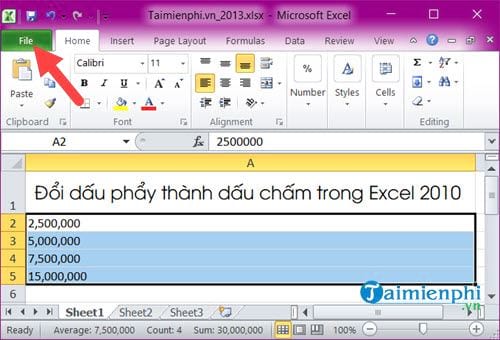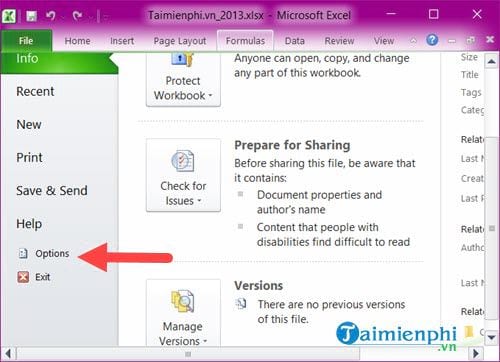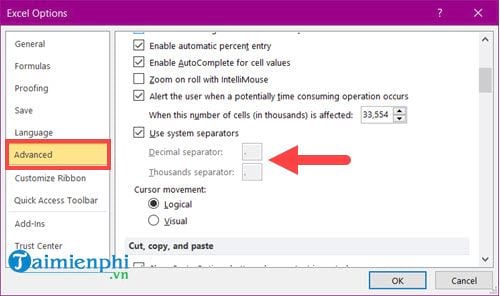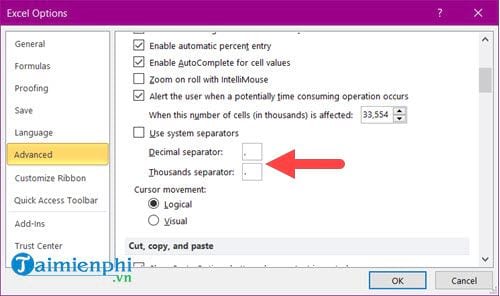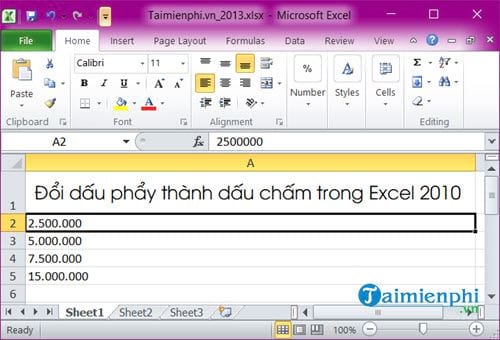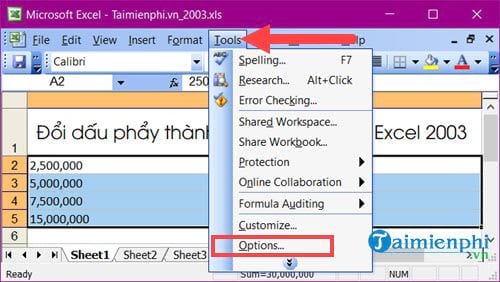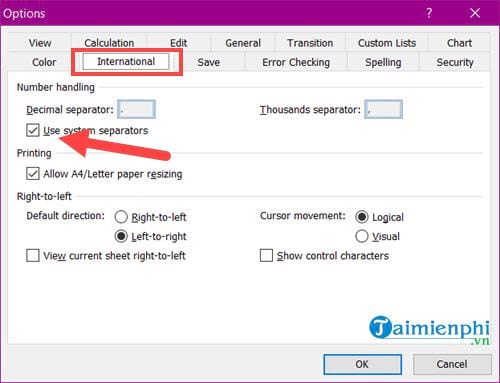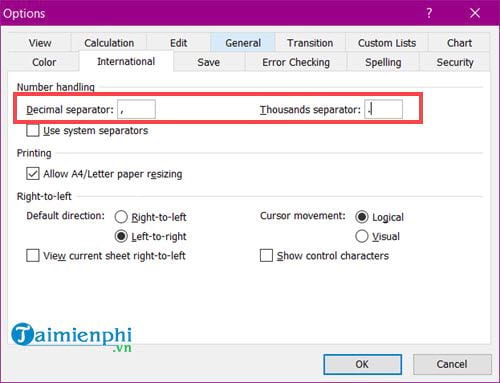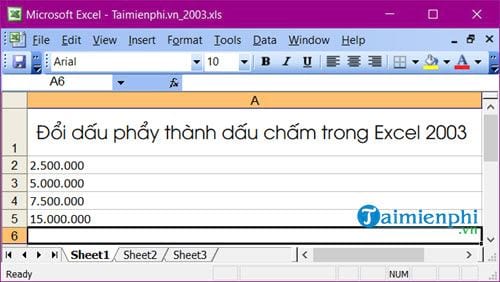Đổi dấu phẩy thành dấu chấm trong excel 2010
Bước 1: Như hình dưới đây chúng ta đang để định dạng cũ và nhiệm vụ là chúng ta sẽ đổi dấu phẩy thành dấu chấm trong Excel 2010, đầu tiên bạn hãy vào phần File trên Excel 2010.
Bước 2: Trong File chọn tiếp Options để truy cập vào Excel Options.
Bước 3: Tiếp theo bạn lựa chọn Advanced trong phần Excel Options và kéo xuống dòng use system separators, bỏ tích dấu trong đó đi.
Bước 4: Tại đây bạn chỉ việc thay đổi giá trị cho Decimal separator là các số thập phân và Thousands separator là các số hàng nghìn cho nhau rồi nhấn OK là xong.
Và ngay lập tức bạn sẽ thấy các ocn số khi nãy đã tự động chuyển dấu rồi, như vậy chúng ta đã hoàn tất đổi dấu phẩy thành dấu chấm trong Excel 2010.
Chuyển dấu chấm thành dấu phẩy trong excel 2010
Bước 1: Tương tự như 2 phiên bản trên, để chuyển dấu chấm thành dấu phẩy trong Excel 2010, 2007 chúng ta nhấn vào File.
Bước 2: Trong File chọn tiếp Options để truy cập vào Excel Options.
Bước 3: Tiếp theo bạn lựa chọn Advanced trong phần Excel Options và kéo xuống dòng use system separators, bỏ tích dấu trong đó đi.
Bước 4: Tại đây bạn chỉ việc thay đổi giá trị cho Decimal separator là các số thập phân và Thousands separator là các số hàng nghìn cho nhau rồi nhấn OK là xong.
Và ngay lập tức bạn sẽ thấy các con số khi nãy đã tự động chuyển dấu rồi, như vậy chúng ta đã hoàn tất chuyển dấu chấm thành dấu phẩy trong Excel 2010, 2007 rồi.
3. Chuyển Dấu Chấm Thành Dấu Phẩy Trong Excel 2003
Bước 1: Tương tự như các phiên bản trên, tuy nhiên cách thức thực hiện có một chút thay đổi khi chúng ta phải nhấn vào Tools trên thanh menu.
Bước 2: Trong Tools bạn lựa chọn Options.
Bước 3: Và trong Excel Options bạn lựa chọn International, tại đây bỏ tích phần Use system separators.
Bước 4: Sau đó bạn chỉ việc thay đổi giá trị cho Decimal separator là các số thập phân và Thousands separator là các số hàng nghìn cho nhau rồi xác nhận OK.
Và kết quả sẽ tương tự như các phần trên, việc chuyển dấu phẩy thành dấu chấm trong Excel đã hoàn tất.
Tag: text number 0 gạch ngang cột sửa chỉnh lưu hàm hướng dẫn cài đặt